棚卸し階層を設定する
棚卸し階層の設定では、物品の「設置場所」「棚卸し担当者」「利用状況」を設定します。
設定した棚卸し階層は、棚卸し期間中に物品がその場所やその利用状況で存在したことを記録するために使われます。
「設置場所」の設定には、次の 2 通りの方法があります。
画面から階層を選んで設定する
「ビュー選択」画面で、棚卸しを実施したビューを選択します。
ここでは例として、「物品」ビューを選択します。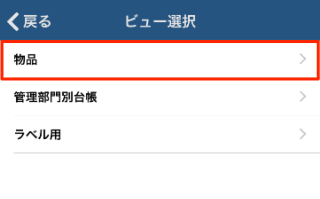
物品一覧の画面で、右上の歯車アイコンをタップします。
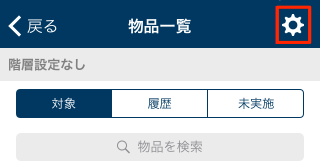
「階層の変更」画面で、「設置場所」「棚卸し担当者」「利用状況」をそれぞれ選択します。
iOS 端末では、スワイプすると棚卸しの階層などの選択肢が切り替わります。
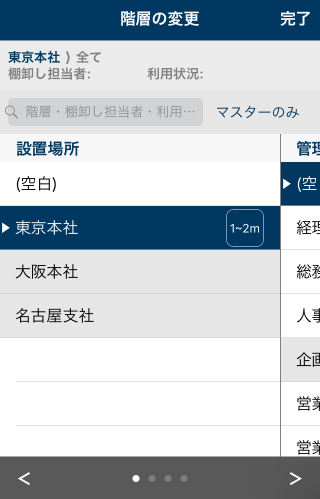
Android 端末では、それぞれ階層をタップし、選択肢から選択します。
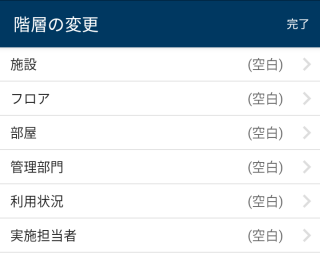
階層をタップした後の画面
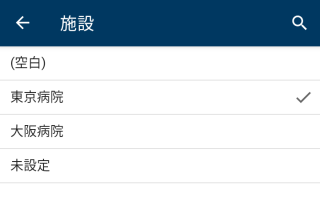
右上の[完了]をタップします。
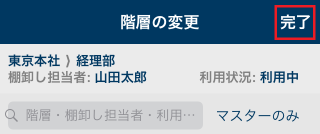
棚卸し階層が設定されます。
親階層に紐づく子階層だけを表示したい
「階層マスター」テーブルを設定している場合、[マスターのみ]をタップすると、選択した親階層に紐づく子階層だけを表示できます。![画面キャプチャ:[マスターのみ]が枠線で囲まれている](images/only-master.png)
「棚卸し担当者」を変更できない場合
「ログインメンバーを棚卸し担当者に自動設定する」が有効な場合、棚卸し担当者を変更できません。
棚卸し担当者にログインメンバー以外を設定したい場合には、管理者に設定の変更を依頼してください。
階層バーコードを読取って設定する
階層バーコードを利用できる場合、「設置場所」を階層バーコードを読取って設定できます。
右上の歯車アイコンをタップします。
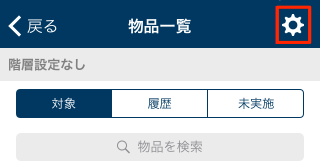
右下の[階層バーコードをスキャン]をタップします。
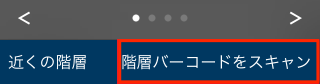
階層バーコードを読取ります。
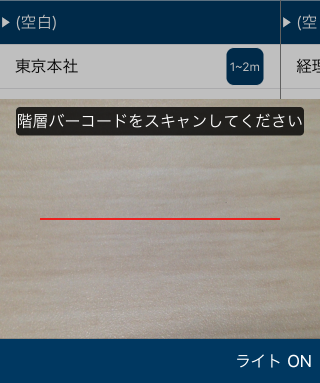
読取った階層バーコードの情報を元に、「設置場所」の棚卸し階層が設定されます。
「棚卸し担当者」「利用状況」は、画面上から選んで設定してください。
階層バーコードを読取りできるスキャンタイプ
階層バーコードを読取る画面で、画面左下の[スキャンタイプ]をタップすると、スキャンタイプを変更できます。![画面キャプチャ:[スキャンタイプ]をタップしている](images/layer-barcode-scantype.png)
設定できるスキャンタイプは、次のとおりです。
- SP1(バーコード)
SP1を接続して棚卸しする場合に、使用するスキャンタイプです。 - バーコード
iOS 端末のカメラを使用して棚卸しする場合に、使用するスキャンタイプです。